In diesem Bereich erstellen Sie neue Aufgaben (Tickets) in Leadtime.
Aufgaben sind die zentrale Einheit zur Planung, Bearbeitung und Nachverfolgung von Arbeit. Sie verbinden Projekte, Mitarbeiter, Zeitaufwand und Status – und machen den gesamten Arbeitsfortschritt nachvollziehbar.
Die Aufgabenliste: Listenansichten und Kanban-Boards
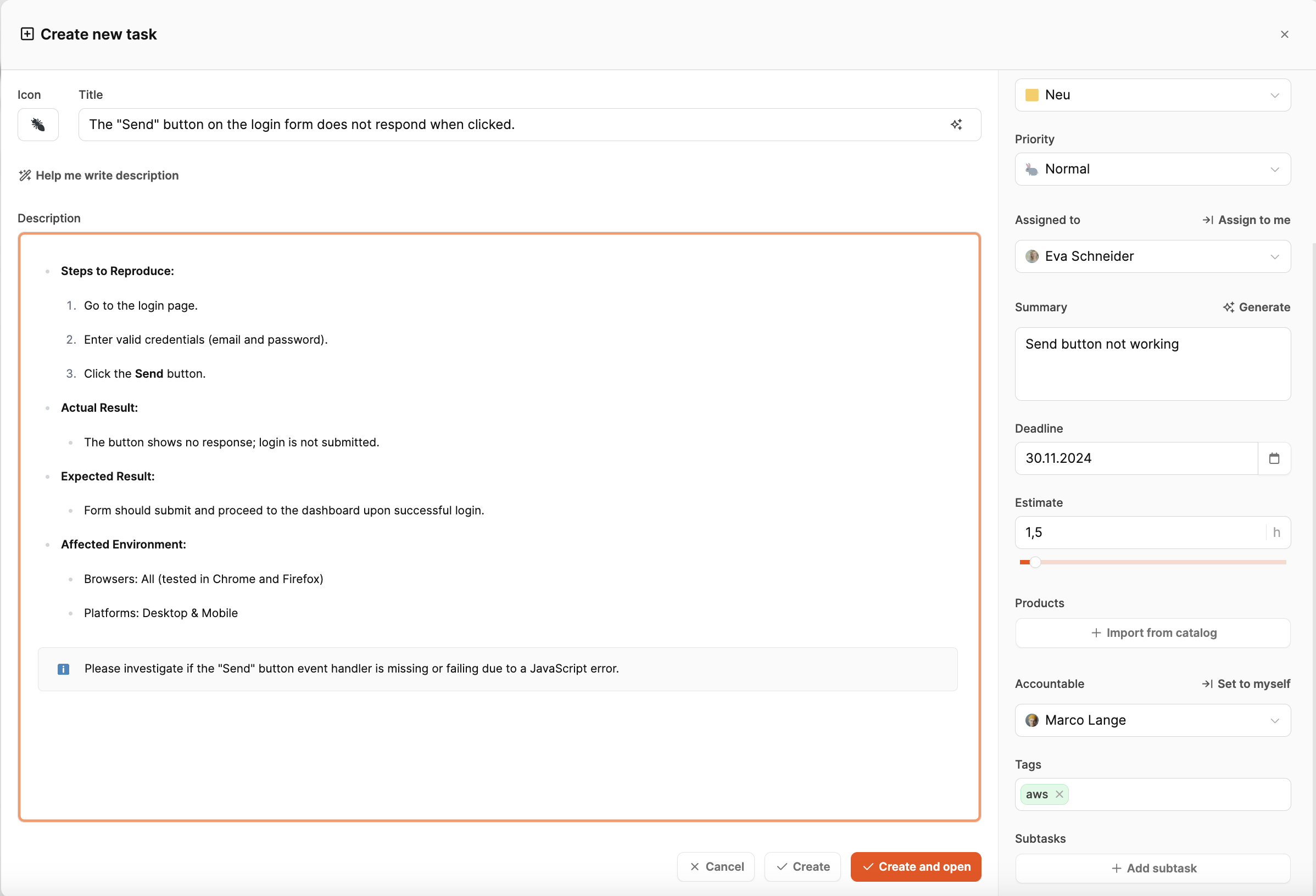
In Leadtime können Sie Aufgaben auf mehreren Wegen anlegen. Je nach Situation können Sie entweder direkt im Projekt arbeiten oder aus einer beliebigen Ansicht heraus eine neue Aufgabe starten.
Die schnellste Methode, um eine Aufgabe anzulegen, ist die Tastenkombination für die Konsole.
Öffnen Sie die Konsole (⌘ + K oder Ctrl + K).
Geben Sie den Kurzbefehl Add Task oder Aufgabe hinzufügen ein.
Der Dialog Neue Aufgabe erstellen öffnet sich sofort – unabhängig davon, auf welcher Seite Sie sich gerade befinden.
Diese Methode eignet sich besonders, wenn Sie schnell eine Idee, einen Bug oder ein To-do erfassen möchten, ohne erst in ein bestimmtes Projekt zu navigieren.
Zur Kommando-Konsole
Wenn Sie bereits in einem Projekt arbeiten, können Sie die Aufgabe direkt dort anlegen.
Öffnen Sie das gewünschte Projekt über die Projektübersicht.
Klicken Sie oben rechts auf den Button + Add Task.
Der Dialog Neue Aufgabe erstellen öffnet sich und das Projekt ist automatisch vorausgewählt.
So wird die Aufgabe direkt im richtigen Projektkontext erstellt – ideal für strukturierte Arbeitsabläufe innerhalb von Teams.

Ein visuelles Symbol für die Aufgabe – z. B.  für Bugs oder
für Bugs oder  für technische Arbeiten.
für technische Arbeiten.
Wenn Sie kein Icon auswählen, generiert Leadtime automatisch ein passendes Emoji basierend auf dem Titel.
Kurzer, prägnanter Name der Aufgabe.
Beispiel: Login-Button reagiert nicht auf Klick.
Dieser Titel wird in allen Übersichten angezeigt und sollte das Problem oder Ziel klar benennen.
 Zauberstab-Symbol rechts im Titelfeld. Leadtime analysiert den Beschreibungstext und schlägt einen prägnanten, passenden Titel vor. Diese Funktion spart Zeit und sorgt für konsistente, aussagekräftige Titel in der Aufgabenliste.
Zauberstab-Symbol rechts im Titelfeld. Leadtime analysiert den Beschreibungstext und schlägt einen prägnanten, passenden Titel vor. Diese Funktion spart Zeit und sorgt für konsistente, aussagekräftige Titel in der Aufgabenliste.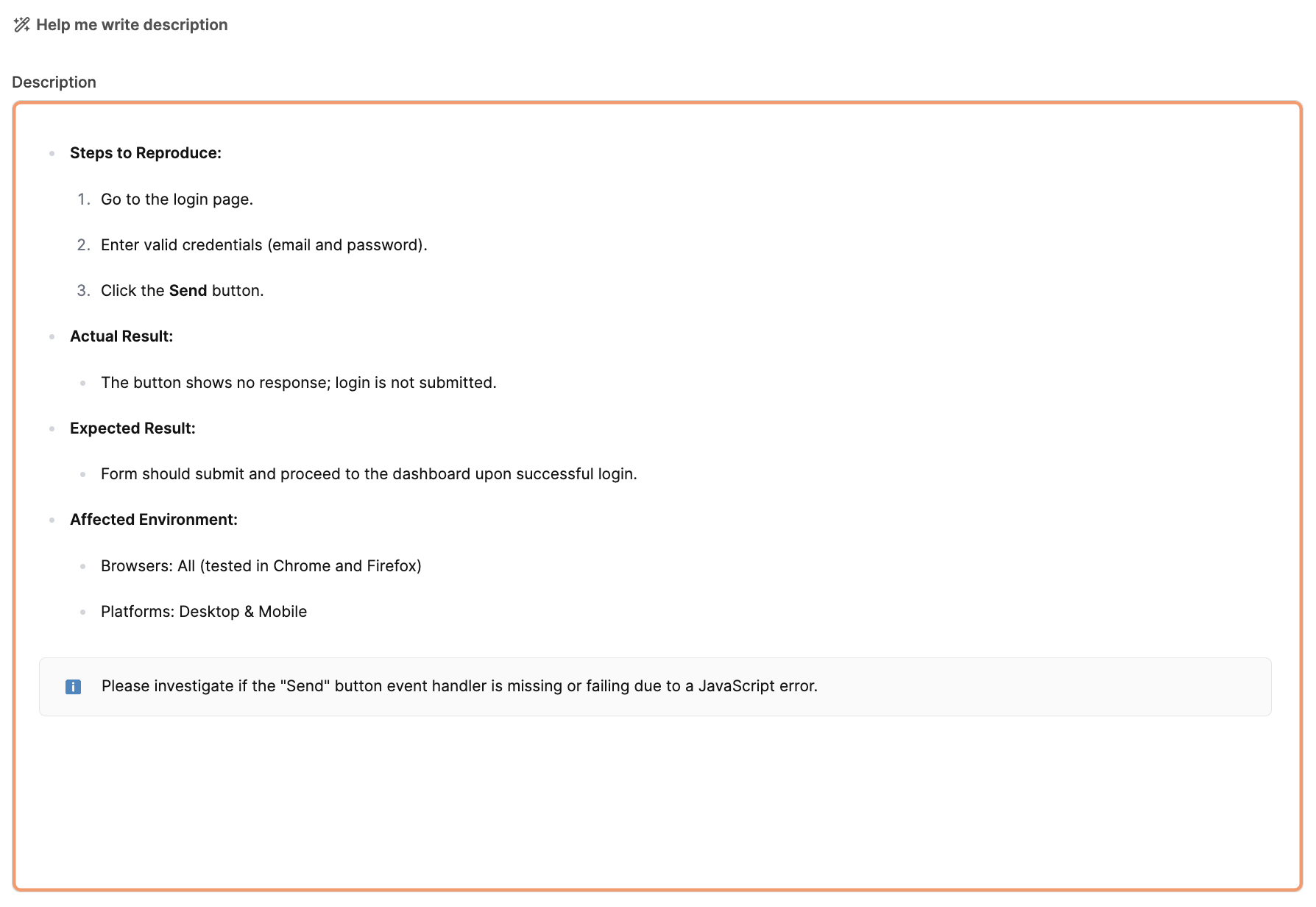
Hier beschreiben Sie den Inhalt der Aufgabe ausführlich.
Der Editor unterstützt strukturierte Textformate – z. B. Listen, Überschriften oder Formatierungen – und eignet sich für technische oder organisatorische Anweisungen.
Der Leadtime Texteditor: Der Text-Editor
Der AI Text-Assistent: AI Text Assistant
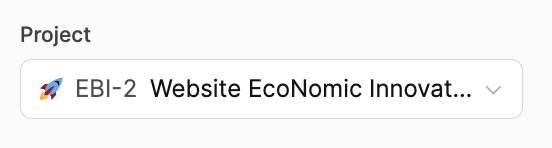
Wählen Sie das Projekt, zu dem die Aufgabe gehört.
Dies stellt sicher, dass Tickets immer in einem klaren organisatorischen Kontext stehen.
Über Projekte

Die Option “Available for guest users of organization” bedeutet:
Wenn Sie diesen Schalter aktivieren, wird das Ticket auch für Gastbenutzer Ihrer Organisation sichtbar.
Deaktiviert (Standard): Nur interne Teammitglieder mit Zugriff auf das Projekt können das Ticket sehen.
Aktiviert: Auch Gastnutzer der Organisation können das Ticket einsehen und – je nach Berechtigung – kommentieren oder den Status verfolgen.
So können Sie gezielt steuern, welche Aufgaben transparent mit externen Stakeholdern geteilt werden.
Über Gast-User
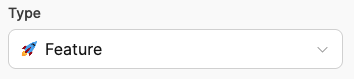
Bestimmt die Kategorie der Aufgabe, z. B.:
Feature (neue Funktion)
Bug (Fehler)
Management (Koordinationsaufgabe)
Serverproblem, Informationssicherheitsanforderung usw.
Die verfügbaren Typen richten sich nach den Workspace-Einstellungen.
Aufgabentypen verwalten: Individuelle Aufgabentypen
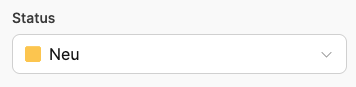
Zeigt, in welcher Phase sich die Aufgabe befindet – z. B. Neu, In Bearbeitung oder Erledigt.
Der Status verändert sich im Laufe der Bearbeitung.
Aufgabenstatus verwalten: Individuelle Aufgabenstatus
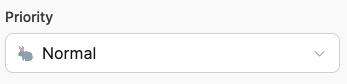
Bewertet die Dringlichkeit der Aufgabe.
Standardwerte sind Niedrig, Normal, Hoch oder Kritisch.
Die Priorität hilft, den Arbeitsfluss zu steuern und Engpässe zu vermeiden.
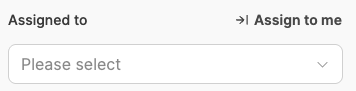
Hier wird die Person angegeben, die aktuell an der Aufgabe arbeitet.
Diese Person ist für den nächsten Bearbeitungsschritt verantwortlich.
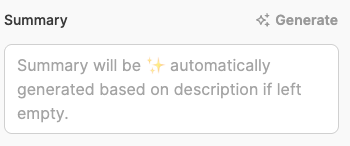
Die Zusammenfassung dient als kurze Inhaltsangabe des Tickets. Sie hilft, Aufgaben in Listenansichten oder Kanban-Boards schnell zu überblicken, ohne die vollständige Beschreibung öffnen zu müssen.
Tragen Sie hier in ein bis zwei prägnanten Sätzen zusammen, worum es in der Aufgabe geht – z. B. „Login-Button reagiert nicht auf Klick – vermutlich fehlender Event-Handler.“
Alternativ können Sie Leadtime die Arbeit abnehmen lassen:
Mit einem Klick auf das  Zauberstab-Symbol kann die Zusammenfassung automatisch aus der Aufgabenbeschreibung generiert werden. Leadtime analysiert den Text und formuliert daraus eine klare, kompakte Kurzfassung.
Zauberstab-Symbol kann die Zusammenfassung automatisch aus der Aufgabenbeschreibung generiert werden. Leadtime analysiert den Text und formuliert daraus eine klare, kompakte Kurzfassung.
Diese Funktion spart Zeit und sorgt für konsistente, aussagekräftige Einträge in der Aufgabenübersicht – besonders hilfreich bei umfangreichen Projekten mit vielen parallelen Tickets.
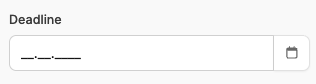
Enddatum der Aufgabe.
Dieses Feld hilft, Deadlines einzuhalten und erinnert rechtzeitig an überfällige Aufgaben.

In diesem Feld geben Sie die geschätzte Dauer der Aufgabe in Stunden an. Die Schätzung dient als Grundlage für die Kapazitätsplanung, die Ressourcenzuteilung und später für den Soll-Ist-Vergleich in der Zeiterfassung.
Tragen Sie hier den realistischen Zeitaufwand ein, den ein geübter Mitarbeiter voraussichtlich benötigt, um die Aufgabe vollständig abzuschließen – inklusive Recherche, Umsetzung und eventueller Tests.
Diese Information ist wichtig, weil sie:
dem Projektmanagement hilft, realistische Zeitpläne zu erstellen,
ermöglicht, Engpässe frühzeitig zu erkennen,
und im Nachgang eine Abweichungsanalyse zwischen geschätztem und tatsächlichem Aufwand erlaubt.
Ausserdem kann dem Kunden anhand der Schätzung ein Express-Angebot gesendet werden
Die Schätzung kann jederzeit angepasst werden, wenn sich der Arbeitsumfang im Verlauf des Projekts verändert. Sie bildet außerdem die Basis für automatische Berechnungen im Kapazitätsdiagramm und in den Projekt-Auswertungen.
Mehr zum Thema Arbeitszeit schätzen
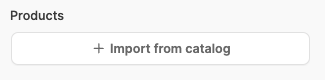
Dieses Feld ist optional, spielt aber eine zentrale Rolle, wenn die Aufgabe abrechenbare Leistungen enthält – beispielsweise im Rahmen von Express-Angeboten oder spontanen Kundenanfragen.
Hier können Sie ein oder mehrere Produkte oder Services aus Ihrem Katalog auswählen und direkt mit der Aufgabe verknüpfen. Diese Verknüpfung ermöglicht eine klare Zuordnung zwischen der geleisteten Arbeit und dem entsprechenden abrechenbaren Posten.
Ein typisches Anwendungsszenario ist die Erstellung von Express-Angeboten:
Wenn ein Kunde kurzfristig eine Zusatzleistung anfragt, können Sie das Ticket erfassen, sofort das passende Produkt aus dem Katalog hinzufügen (z. B. „Bugfixing-Paket 2 h“ oder „Design-Anpassung Landingpage“) und daraus mit wenigen Klicks ein schnelles, transparentes Angebot generieren – direkt aus dem Ticket heraus.
Das spart Zeit, vermeidet Rückfragen und sorgt dafür, dass alle abrechnungsrelevanten Informationen lückenlos dokumentiert sind.
Über den Produktkatalog: Produktkatalog
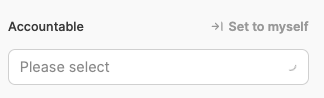
Dieses Feld definiert die Person, die letztlich die Gesamtverantwortung für den Abschluss der Aufgabe trägt. Es handelt sich dabei nicht zwingend um die Person, die die Aufgabe aktuell bearbeitet (siehe Feld Zugewiesen an), sondern um den Sachbearbeiter oder Projektverantwortlichen, der im Unternehmen inhaltlich oder organisatorisch für diesen Vorgang zuständig ist.
In der Praxis bedeutet das:
Der Verantwortliche ist die Person, die gegenüber dem Kunden oder internen Stakeholdern für die korrekte Erledigung und das Ergebnis des Tickets einsteht.
Der Zugewiesene hingegen ist die Person, die den nächsten konkreten Arbeitsschritt ausführt – zum Beispiel ein Entwickler, Designer oder Techniker.
Beispiel:
Ein Kunde meldet einen Fehler in einer Software. Das Ticket wird einem Entwickler zugewiesen, der den Bug behebt. Der Verantwortliche bleibt jedoch die Projektleiterin oder der Kundenbetreuer, der die Kommunikation mit dem Kunden führt und sicherstellt, dass das Problem vollständig gelöst und sauber dokumentiert wird.
So wird sichergestellt, dass jede Aufgabe im Unternehmen einen inhaltlich zuständigen Ansprechpartner hat, der das Thema von Anfang bis Ende im Blick behält – unabhängig davon, wer gerade operativ daran arbeitet.
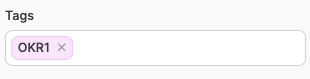
Tags dienen in Leadtime der flexiblen Kategorisierung und Filterung von Aufgaben – sowohl innerhalb eines Projekts als auch projektübergreifend. Sie ermöglichen es, Aufgaben einer bestimmten Art oder thematischen Gruppe zuzuordnen, um sie später schnell wiederzufinden oder gesammelt auszuwerten.
Ein wichtiger Einsatzbereich ist das Clustern ähnlicher Aufgabenarten:
So können Sie z. B. allen Aufgaben, die mit Schnittstellenentwicklung zu tun haben, den Tag „Schnittstellen“ zuweisen. Dadurch lassen sich diese Aufgaben in der Aufgabenliste oder in Auswertungen leicht gruppieren. Das ist insbesondere dann hilfreich, wenn bestimmte Tätigkeiten regelmäßig von spezialisierten Fachkräften übernommen werden sollen – z. B. ein bestimmter Entwickler, der auf API-Integrationen spezialisiert ist.
Tags spielen außerdem eine zentrale Rolle im Zusammenhang mit Projektkomponenten und Epics:
Wenn ein Projekt in verschiedene Komponenten (z. B. Frontend, Backend, Automatisierung) unterteilt ist, werden die zugehörigen Aufgaben automatisch mit passenden Tags versehen. Diese automatisch vergebenen Tags markieren, zu welcher Komponente oder welchem Epic ein Ticket gehört.
So entsteht eine klare, strukturierte Verbindung zwischen einzelnen Aufgaben, Themenbereichen und Verantwortlichkeiten – unabhängig davon, in welchem Projekt oder Teilprojekt sie angelegt wurden. Tags sind damit ein wesentliches Instrument, um transparente, skalierbare Arbeitsstrukturen in komplexen Projekten zu schaffen.
Alles über Tags: Tags in Aufgaben

Unteraufgaben dienen in Leadtime dazu, komplexe Aufgaben in klar definierte Teilschritte zu gliedern. Sie helfen dabei, umfangreiche Arbeitspakete besser zu strukturieren, Verantwortlichkeiten zu trennen und Fortschritte präzise nachzuverfolgen.
Jede Unteraufgabe ist ein eigenständiges Ticket mit einem eigenen Status, einer Beschreibung und gegebenenfalls einer eigenen Zuständigkeit – wird aber logisch mit der übergeordneten Hauptaufgabe verbunden. Dadurch wird ersichtlich, welche Teilaufgaben bereits abgeschlossen sind und welche noch offen stehen
Aufteilung größerer Deliverables:
Eine Hauptaufgabe wie „Website überarbeiten“ kann in Unteraufgaben wie „Design-Update Startseite“, „Texte prüfen“ und „Formulare testen“ gegliedert werden.
Teamübergreifende Zusammenarbeit:
Wenn mehrere Fachkräfte an unterschiedlichen Aspekten derselben Aufgabe arbeiten (z. B. Designer, Entwickler, QA), kann jede Unteraufgabe an die jeweilige Person zugewiesen werden.
Schrittweise Bearbeitung:
Unteraufgaben eignen sich, um eine Aufgabe mit Abhängigkeiten übersichtlich darzustellen – etwa „Inhalte erstellen“, „Inhalte prüfen“, „Inhalte freigeben“.
Über Unteraufgaben
Unten stehen zwei Optionen zur Verfügung:
Create: Aufgabe speichern, ohne sie sofort zu öffnen.
Create and open: Aufgabe speichern und direkt im Detailmodus öffnen.
Die Aufgabenliste: Listenansichten und Kanban-Boards